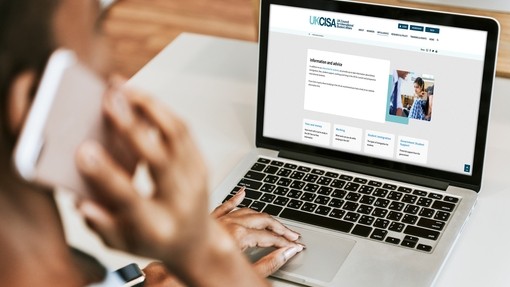Cyflwyniad
Gallwch weld manylion am y Strategaeth Technoleg Gwybodaeth ynghyd â nifer o bolisïau a gweithdrefnau TG isod.
Strategaeth a Pholisïau
Prosesau
-
Ar gyfer Microsoft Teams a safleoedd SharePoint sy’n cynnwys dogfennau cyfrinachol iawn, gall yr Uned TG weithredu polisi i ddiogelu’r safle a’r holl ddogfennau Office 365 sydd wedi’u cynnwys oddi mewn iddo.
Bydd y polisi’n cyfyngu aelodau’r Tîm neu SharePoint i aelodau mewnol yn unig ac yn atal dogfennau Office 365 rhag cael eu hagor gan, neu eu rhannu ag unrhyw un o’r tu allan i aelodau’r grŵp Teams neu SharePoint.
Os ydych chi o’r farn fod gennych Dîm neu safle SharePoint yr hoffech ei ddiogelu a gweithredu’r polisi hwn ar ei gyfer, neu os hoffech chi drafod yr opsiynau hyn yn fwy manwl, cysylltwch â ni drwy’r Ddesg Wasanaeth TG a chyflwyno tocyn gyda chais o’r math ‘Office 365 Services’ – ‘Teams’.
Labelu Microsoft Teams a safleoedd SharePoint
Mae modd cysylltu label sensitifrwydd â Thîm Microsoft a/neu’r safle SharePoint sydd tu ôl i’r Tîm ar lefel y safle.
Mae labeli safle wedi’u creu a gellir eu cymhwyso i Dîm neu i Safle SharePoint i gynyddu diogelwch y safle hwnnw a gwella’r sefyllfa o ran Atal Colli Data.
Mae enghreifftiau o Labeli Sensitifrwydd a ddiffiniwyd y gellir eu cymhwyso fel y bo’n briodol yn cynnwys:
Label 1 – Cyfrinachol Iawn (Rhwystro mynediad gan ddyfeisiau nad ydynt yn cael eu rheoli)
- Preifatrwydd – Wedi’i osod ar Breifat, yn gyfyngedig i aelodau cymeradwy o’r sefydliad yn unig. Unwaith bydd hwn wedi’i osod, mae’n cael ei gloi ac nid oes modd ei newid oni bai bod label y safle’n cael ei ddileu neu ei olygu gan yr Uned TG.
- Mynediad i Ddefnyddwyr Allanol – Wedi’i analluogi. Ni all perchnogion ychwanegu pobl o’r tu allan i’r sefydliad at y grŵp fel gwesteion.
- Rhannu Allanol – Wedi’i osod ar ‘Bobl yn y sefydliad yn unig’. Gellir rhannu cynnwys o’i fewn â phobl sydd tu fewn i’r sefydliad yn unig.
- Mynediad Amodol – Wedi’i osod i rwystro mynediad i ddyfeisiau nad ydynt yn cael eu rheoli. Ni chaiff dyfeisiau nad ydynt yn cael eu rheoli fynediad i’r safle SharePoint (yn cynnwys ffeiliau o fewn Tîm). Dyfeisiau nad ydynt yn cael eu rheoli yw unrhyw ddyfais nad yw wedi’i huno â’r Cyfeiriadur Gweithredol drwy ddull hybrid, neu nad yw’n cael ei rheoli o fewn Intune. Ar hyn o bryd mae hyn yn cynnwys ffonau symudol iOS a ddarparwyd gan PCYDDS. Hefyd mae angen i ddefnyddwyr Chrome ar gyfrifiaduron Bwrdd Gwaith gael yr estyniad Chrome ar gyfer Cyfrifon Windows wedi’i osod er mwyn i’r ddyfais ymddangos fel petai’n cael ei rheoli.
Label 2 – Cyfrinachol Iawn (Angen Dilysu Aml-ffactor)
- Preifatrwydd – Wedi’i osod ar Breifat, yn gyfyngedig i aelodau cymeradwy o’r sefydliad yn unig. Unwaith bydd hwn wedi’i osod, mae’n cael ei gloi ac nid oes modd ei newid oni bai bod label y safle’n cael ei ddileu neu ei olygu gan yr Uned TG.
- Mynediad i Ddefnyddwyr Allanol – Wedi’i analluogi. Ni all perchnogion ychwanegu pobl o’r tu allan i’r sefydliad at y grŵp fel gwesteion.
- Rhannu Allanol – Wedi’i osod ar ‘Bobl yn y sefydliad yn unig’. Gellir rhannu cynnwys o’i fewn â phobl sydd tu fewn i’r sefydliad yn unig.
- Mynediad Amodol – Wedi’i osod i ddefnyddio cyd-destun dilysu cyfredol i ofyn am ddilysu aml-ffactor. Rhaid bod Dilysu Aml-ffactor wedi’i osod ar gyfer defnyddwyr er mwyn iddynt gael mynediad i ffeiliau’r Tîm neu’r safle SharePoint.
Rhagosod Labeli ar gyfer Ffeiliau Office 365 ar MicrosoftTeams/safle SharePoint
O fewn Microsoft Teams neu safle SharePoint, mae modd rhagosod label sensitifrwydd ar gyfer y llyfrgell ddogfennau lle caiff ffeiliau eu cadw. Pan fydd y label sensitifrwydd wedi’i gymhwyso, bydd yn cael ei ragosod ar gyfer yr holl ffeiliau Office 365 cyfredol (ar ôl eu golygu), a ffeiliau newydd a grëir.
Bydd y label sensitifrwydd a ragosodir fesul Tîm/safle SharePoint wedi’i ffurfweddu fel a ganlyn, gyda’r canlyniad y bydd yr holl ddogfennau Office 365 yn cael eu labelu’n awtomatig ac ni fydd modd dadgriptio/agor unrhyw ddogfen tu allan i aelodau’r Tîm/safle SharePoint.
- Amgryptio – Caiff ffeiliau eu hamgryptio a chaniatâd ei bennu ar unwaith. Ni fydd mynediad i ddefnyddwyr byth yn dod i ben a chaniateir mynediad all-lein. Caiff caniatâd ei bennu ar gyfer aelodau grŵp Office 365 y Tîm/safle SharePoint, lle caiff caniatâd Cyd-berchennog ei osod ar gyfer aelodau. Ni fydd unrhyw ddefnyddiwr nad yw’n aelod o’r grŵp Office 365 yn gallu dadgriptio/agor y ffeil(iau).
- Marcio Cynnwys – Ychwanegir pennyn at bob ffeil sy’n marcio’r ffeil, er enghraifft, fel ‘Cyfrinachol Iawn – aelodau’r Tîm yn unig’.
-
Mae polisi gan y Brifysgol o waredu cyfarpar TG diangen sy’n dod o dan nifer o feysydd deddfwriaeth, yn bennaf:
- Rheoliadau Cyfarpar Trydanol ac Electronig Gwastraff (WEEE) – mae’n cwmpasu gwaredu cyfarpar mae modd ei ddefnyddio ac nad oes modd ei ddefnyddio. Dan y ddeddfwriaeth hon:
- am fod cyfarpar trydanol wedi’i ddosbarthu’n wastraff peryglus, rhaid i gontractwyr trwyddedig ddelio â’i waredu
- rydym yn cadw cyfrifoldeb cyfreithiol am gyfarpar a roddwyd i ni, oni bai ein bod yn ei ryddhau i sefydliadau trwyddedig sy’n gallu ymgymryd â’r cyfrifoldebau hyn
- Deddf Diogelu Data – rhaid i ni sicrhau nad yw data’n gadael y Brifysgol
- Deddfwriaeth Hawlfraint – rhaid i ni sicrhau nad ydym yn trosglwyddo perchnogaeth ar ddeunyddiau hawlfraint i drydydd partïon yn anghyfreithlon.
Er mwyn trefnu gwaredu Cyfarpar TG dilynwch y camau isod:
- Gwnewch gais i waredu cyfarpar TG
- Daw’r Ddesg Wasanaeth i’r safle i weld y cyfarpar er mwyn cadarnhau y dylid ei ailgylchu
- Gwaredir y cyfarpar yn ddiogel a chaiff tystysgrifau dinistrio data eu darparu.
- Caiff system y rhestr eiddo TG ei diweddaru
- Rheoliadau Cyfarpar Trydanol ac Electronig Gwastraff (WEEE) – mae’n cwmpasu gwaredu cyfarpar mae modd ei ddefnyddio ac nad oes modd ei ddefnyddio. Dan y ddeddfwriaeth hon:
-
Meini Prawf Ad-dalu
Caiff ceisiadau am ad-daliadau eu hystyried ar gyfer myfyrwyr sy’n bodloni’r holl feini prawf canlynol yn unig:
- Rhaid bod balans credydau argraffu’r myfyriwr yn £5 neu’n fwy. Os ydy credyd argraffu’r myfyriwr yn is na’r swm hwn ni chymeradwyir yr ad-daliad.
- Ystyrir ceisiadau am ad-daliad yn achos myfyrwyr sydd yn eu blwyddyn astudio olaf, neu sydd wedi cwblhau’u cwrs, yn unig.
- Caiff ceisiadau am ad-daliadau eu hystyried rhwng 1 Ebrill – 31 Awst bob blwyddyn yn unig.
- Rhaid nad oes gan fyfyrwyr sy’n gofyn am ad-daliad unrhyw rwystrau ariannol ar eu cyfrif myfyriwr yn y Drindod Dewi Sant.
- Gall myfyrwyr wneud un cais am ad-daliad fesul blwyddyn academaidd yn unig.
Proses Ad-daliadau
Os byddwch chi’n bodloni’r holl feini prawf uchod, gallwch ofyn am ad-daliad gan ddilyn y camau isod;
- Creu tocyn ar gyfer y Ddesg Wasanaeth TG
- Ewch i Ddesg Wasanaeth TG
- Dewiswch y cais o’r math “User Computing Environment” ac wedi hynny “Print Credit Refund Request”.
- Rhaid cynnwys y wybodaeth ganlynol pan gaiff y tocyn ei greu:
- Enw’r Cwrs a Gwblhawyd
- Rhif Ffôn Cyswllt
- Cod Didoli’r Cyfrif Banc
- Rhif y Cyfrif Banc
- Bydd y Ddesg Wasanaeth TG yn cadarnhau’r balans argraffu ac yn cysylltu adroddiad balans â’r Tocyn i’r Ddesg Wasanaeth TG.
- Wedyn bydd y Ddesg Wasanaeth TG yn tynnu’r swm y gwnaethpwyd cais amdano o falans eich credyd argraffu.
- Anfonir cadarnhad drwy e-bost at y myfyriwr a finance@uwtsd.ac.uk a fydd yn prosesu’r cais a gymeradwywyd yn awtomatig.
- Y myfyriwr sy’n gyfrifol am gysylltu’n uniongyrchol â’r Adran Gyllid i gadarnhau pryd caiff ei ad-daliad ei brosesu.
- Mae’r Brifysgol yn cadw’r hawl i wrthod unrhyw gais am ad-daliad.
-
Mentrau TG Werdd
Mae mentrau TG Werdd yn y Brifysgol yn cynnwys:
- Cyflwyno PAWS (system reoli pŵer) ar draws holl gyfrifiaduron y Brifysgol (yn cynnwys llyfrgelloedd ac ystafelloedd cyfrifiaduron). Felly bydd cyfrifiaduron y Brifysgol yn cau lawr ar ôl cyfnod a bennir pan nad ydynt yn cael eu defnyddio, gan leihau’r egni a ddefnyddir.
- Estynnwyd rhaglen gyfalaf newid cyfrifiaduron YDDS o gylch tair blynedd i gylch pum mlynedd. Bydd cyfrifiaduron a newidir dan y cynllun hwn yn cael eu defnyddio mewn Ysgolion i ymestyn eu bywyd ymhellach.
- Strategaeth caffael Gwasanaethau Gwybodaeth sy’n sicrhau bod cyflenwyr yn darparu offer sydd â gofynion isel o ran pŵer a bod cyflenwyr yn lleihau deunydd pacio a’i bod yn bosibl ailgylchu hwnnw.
- Caniatáu mynediad ychwanegol i staff sy’n gweithio gartref drwy Citrix a gwasanaethau eraill.
- Prynwyd dyfeisiau amlswyddogaeth (MFD) sy’n defnyddio egni’n effeithlon yn lle argraffwyr a llungopiwyr ar draws y campysau. Gosodwyd rhagosodiadau argraffu ar ddwy ochr er mwyn arbed papur ac yn ystod haf 2012 bydd holl argraffwyr pen fwrdd y staff yn cael eu symud, a’r holl waith argraffu yn cael ei wneud ar y peiriannau MFD
- Gosod mwy na 100 gweinydd ffisegol ar un isadeiledd SAN rhithiol er mwyn lleihau’r pŵer a ddefnyddir
- Adnewyddu ystafelloedd gweinyddion er mwyn darparu systemau mwy effeithlon ar gyfer oeri’r awyr a rheoli’r tymheredd
- Treialu defnyddio dyfeisiau iPad mewn cyfarfodydd yn hytrach na bod cynrychiolwyr yn defnyddio copïau argraffedig
Cyngor defnyddiol
Diffodd
- Gosodwch eich cyfrifiadur i gysgu’n awtomatig pan na fyddwch yn ei ddefnyddio
- Diffoddwch eich cyfrifiadur a’ch monitor wrth ymadael
- Defnyddiwch socedi estyniad deallus, sy’n diffodd popeth yn awtomatig pan fyddwch yn diffodd eich cyfrifiadur
- Chwiliwch am ddulliau eraill o weithio heb adael eich cyfrifiadur ymlaen dros nos ac ar y penwythnos
Lleihau’r gwaith argraffu
- Osgowch argraffu a llungopïo drwy anfon copïau electronig o lawlyfrau gweithwyr, dogfennau diogelwch a deunyddiau eraill sy’n cael eu rhannu
- Gwaredwch eich argraffydd personol cyn iddo gael ei symud gan fod gwell dewisiadau eraill (MFD) ar gael i’r staff
- Argraffwch ar ddwy ochr y papur (dwplecs) ac mewn graddlwyd pan fo’n bosibl
- Ailgylchwch hen ddogfennau neu’u hailddefnyddio ar gyfer papur sgrap, neu ddrafftio dogfennau
Defnyddio egni’n effeithlon
- Arbedwch egni drwy ddefnyddio gliniaduron yn lle cyfrifiaduron pen fwrdd. Mae gliniadur, gorsaf ddocio a monitor 22” yn defnyddio tua 25W yn llai pryd mae’n cael ei ddefnyddio a 5W yn llai pryd nad yw’n cael ei ddefnyddio na chyfrifiadur a monitor 22”.
- Un ddyfais yn unig i bob aelod o staff
- Defnyddio cyfrifiaduron a monitorau sy’n effeithlon o ran pŵer
- Defnyddio’r cyfleusterau fideo-gynadledda ardderchog a Skype i leihau’r angen i deithio